သင့်ဖုန်းတွင် ကြည်နူးစရာအခိုက်အတန့်တစ်ခုကို သင်ဖမ်းယူထားသော်လည်း ၎င်းကို သင့်သူငယ်ချင်းများထံ မည်သို့ပေးပို့ရမည်ကို သင်မသိပါ။ WhatsApp ကို ဖိုင်အရွယ်အစားကန့်သတ်ချက်ကိုမထိဘဲ။ စိတ်မပူပါနဲ့၊ ငါတို့မှာ မင်းအတွက် ပြီးပြည့်စုံတဲ့ ဖြေရှင်းချက်ရှိတယ်။ ဤဆောင်းပါးတွင်၊ အရည်အသွေးကိုအနှောက်အယှက်ဖြစ်စေခြင်းမရှိဘဲ၊ WhatsApp မှတဆင့်ရှည်လျားသောဗီဒီယိုကိုမည်သို့ပေးပို့ရမည်ကိုပြသပါမည်။ Google Drive မှတစ်ဆင့် မျှဝေခြင်းမှ Panda Video Compressor အက်ပ်ကို အသုံးပြုခြင်းအထိ၊ သင့်ဗီဒီယိုများကို မျက်စိတစ်မှိတ်အတွင်း မျှဝေနိုင်ရန် အကြံပြုချက်အားလုံးကို ကျွန်ုပ်တို့ ရရှိပါသည်။ ထို့ကြောင့် သင့်သူငယ်ချင်းများကို သင့်ရုပ်ရှင်ရိုက်ကူးရေးစွမ်းရည်ဖြင့် အထင်ကြီးစေရန် အဆင်သင့်ဖြစ်နေပြီး သင့်ပုံစံရှည်ဗီဒီယိုများကို WhatsApp ပေါ်တွင် ပေးပို့ရန် ဤပညာရှိနည်းလမ်းများကို စစ်ဆေးကြည့်ပါ။ အဆင်သင့်ဖြစ်ပြီလား? သွားကြရအောင် !
မာတိကာ
မီဒီယာမျှဝေခြင်းအတွက် WhatsApp ကန့်သတ်ချက်များ

ကမ္ဘာတစ်ဝှမ်းရှိ သန်းပေါင်းများစွာသော သုံးစွဲသူများအတွက် အကြိုက်ဆုံး စာတိုပေးပို့ခြင်းအက်ပ် WhatsApp သည် သူငယ်ချင်းများ၊ လုပ်ဖော်ကိုင်ဖက်များနှင့် ချစ်ရသူများနှင့် အဆက်အသွယ်မပြတ်စေရန် နည်းလမ်းကောင်းတစ်ခုဖြစ်သည်။ ဒါပေမယ့် သုံးစွဲသူတော်တော်များများက ချစ်ကြပါတယ်။ WhatsApp ကို ၎င်း၏အသုံးပြုရလွယ်ကူမှုနှင့် ခိုင်မာသောမီဒီယာမျှဝေခြင်းလုပ်ဆောင်နိုင်စွမ်းအတွက်၊ ဖိုင်အရွယ်အစားသတ်မှတ်ချက်တွင် သင်မျှဝေနိုင်သည့်အရာကို ကန့်သတ်ချက်များရှိပါသည်။
WhatsApp တွင် သင်မျှဝေနိုင်သော ဓာတ်ပုံများ၊ ဗီဒီယိုများနှင့် အသံမက်ဆေ့ချ်များသည် 16MB အရွယ်အစားသာရှိသည်။ WhatsApp ဆာဗာများ ရှုပ်ပွမှုကင်းစင်ရန်နှင့် အကောင်းဆုံးစွမ်းဆောင်ရည်သေချာစေရန် ဤကန့်သတ်ချက်ကို ထည့်သွင်းထားသည်။ ဤကန့်သတ်ချက်အတွက် အကြောင်းပြချက်မှာ ရိုးရှင်းပါသည်- WhatsApp တွင် ဖိုင်တစ်ခုကို မျှဝေသည့်အခါတိုင်း၊ ၎င်းကို WhatsApp ၏ ဆာဗာများမှတစ်ဆင့် လွှဲပြောင်းပေးမည်ဖြစ်သည်။ ဖိုင်ကြီးများကို မျှဝေခြင်းသည် ဆာဗာလည်ပတ်မှုကို အနှောင့်အယှက်ဖြစ်စေနိုင်ပြီး မက်ဆေ့ချ်ပေးပို့ရာတွင် နှောင့်နှေးမှုနှင့် ဝန်ဆောင်မှုအရည်အသွေးကို ကျဆင်းစေနိုင်သည်။
စာရွက်စာတမ်းများအတွက်၊ အများဆုံးခွင့်ပြုထားသောဖိုင်အရွယ်အစားမှာ 100MB ဖြစ်သည်။ ဤကန့်သတ်ချက်သည် စာရွက်စာတမ်းအများစုအတွက် လုံလောက်သော်လည်း PowerPoint တင်ပြမှုများကဲ့သို့သော မီဒီယာများစွာဖြင့် ကြီးမားသောဖိုင်များ သို့မဟုတ် စာရွက်စာတမ်းများကို ပုံများနှင့် ဗီဒီယိုများဖြင့် မျှဝေလိုပါက ၎င်းကို ကန့်သတ်နိုင်သည်။
WhatsApp ၏ဆာဗာများ ရှုပ်ပွမှုကင်းစင်ကြောင်း သေချာစေရန် ဤကန့်သတ်ချက်များ ထားရှိထားကြောင်း သတိပြုရန် အရေးကြီးပါသည်။ ဤအက်ပ်သည် ကမ္ဘာတစ်ဝှမ်းရှိ သန်းနှင့်ချီသော သုံးစွဲသူများအတွက် မြန်ဆန်ပြီး ထိရောက်သော စာတိုပေးပို့ခြင်းဝန်ဆောင်မှုကို ဆက်လက်ပေးဆောင်နိုင်စေရန်အတွက် လိုအပ်သောအတိုင်းအတာတစ်ခုဖြစ်သည်။
သို့သော် ဤကန့်သတ်ချက်များရှိနေသော်လည်း WhatsApp တွင် ဗီဒီယိုအကြီးကြီးပေးပို့ခြင်းအတွက် ဖြေရှင်းနည်းများရှိပါသည်။ အောက်ပါကဏ္ဍများတွင်၊ ဤကန့်သတ်ချက်များကို ကျော်လွှားပြီး WhatsApp ပေါ်ရှိ သင့်အဆက်အသွယ်များနှင့် ဗီဒီယိုဖိုင်ကြီးများကို မျှဝေရန် နည်းလမ်းအချို့ကို ကျွန်ုပ်တို့ ရှာဖွေပါမည်။
WhatsApp မှတစ်ဆင့် ဗီဒီယိုရှည်တစ်ခုကို ဘယ်လိုပို့မလဲ။
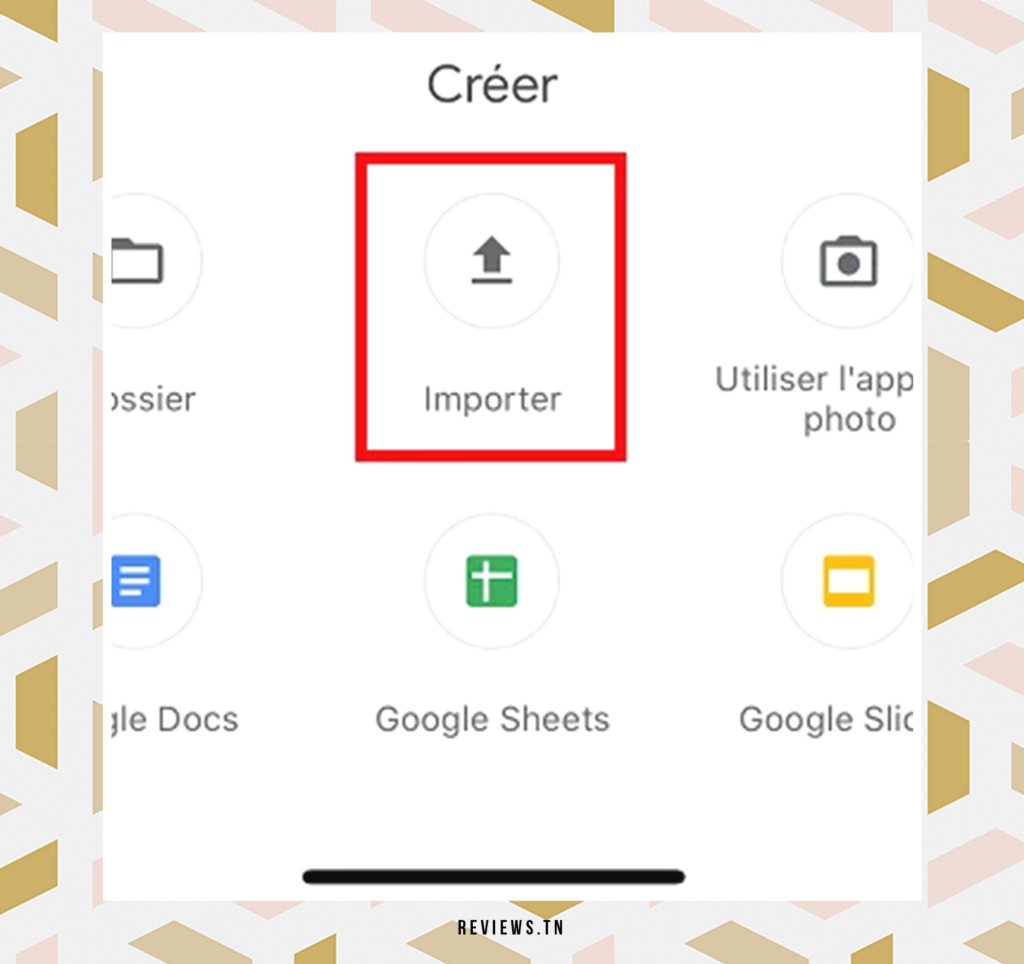
ပလပ်ဖောင်းတွင် ပေါက်ဖွားလာသော ကန့်သတ်ချက်များရှိသော်လည်း စိတ်မပူပါနှင့်၊ ဤကန့်သတ်ချက်များကို ကျော်လွှားပြီး မက်ဆေ့ချ်ပို့ရန် ဖြေရှင်းနည်းများရှိပါသည်။ ကြီးမားသောဗီဒီယိုဖိုင်များ Whatsapp တွင်။ မိုဘိုင်းလ်ဖုန်းသုံးတာပဲဖြစ်ဖြစ် အန်းဒရွိုက်, un iPhone ကို သို့မဟုတ် PC တစ်ခုစီ၊ စက်တစ်ခုစီသည် WhatsApp မှတစ်ဆင့် ကြီးမားသော ဗီဒီယိုများကို မျှဝေရန် ဖြစ်နိုင်ခြေများ ပေးသည်။
ထိုကဲ့သို့သော ဗီဒီယိုများကို မျှဝေခြင်း၏ သော့ချက်မှာ အသုံးပြုခြင်းတွင် တည်ရှိသည်။ cloud သိုလှောင်မှုလင့်ခ်များ, အနက်ဖိုင်လွှဲပြောင်းကိရိယာများ et de YouTube လင့်ခ်များ. ဤနည်းလမ်းများသည် WhatsApp မှခွင့်ပြုထားသော စံဖိုင်အရွယ်အစားထက်ကျော်လွန်သော ဗီဒီယိုများပေးပို့ရန် ပြင်ပမှ ဖိုင်သိုလှောင်မှုနှင့် မျှဝေခြင်းစွမ်းရည်များကို အသုံးချနိုင်စေပါသည်။
သင်သည် WhatsApp မှတစ်ဆင့် သူငယ်ချင်း သို့မဟုတ် လုပ်ဖော်ကိုင်ဖက်တစ်ဦးနှင့် ရုပ်ရှင်တစ်ခုလုံး သို့မဟုတ် နာရီပေါင်းများစွာ ဗီဒီယိုကွန်ဖရင့်တစ်ခုကို မျှဝေလိုသည်ဟု စိတ်ကူးကြည့်ပါ။ WhatsApp ၏ ဖိုင်အရွယ်အစား ကန့်သတ်ချက်များသည် ပထမတစ်ချက်တွင် မဖြစ်နိုင်ပေ။ သို့သော်၊ အထက်ဖော်ပြပါ နည်းလမ်းများကို အသုံးပြု၍ သင်သည် ဤကန့်သတ်ချက်များကို အလွယ်တကူ ကျော်လွှားနိုင်ပြီး သင့်ဗီဒီယိုကို လွယ်ကူစွာ မျှဝေနိုင်ပါသည်။
ဥပမာအားဖြင့်၊ သင်သည် သင်၏ဗီဒီယိုကို Google Drive သို့မဟုတ် iCloud ကဲ့သို့သော cloud သိုလှောင်မှုဆာဗာသို့ အပ်လုဒ်လုပ်နိုင်ပြီး၊ ထိုဗီဒီယိုအတွက် မျှဝေလင့်ခ်တစ်ခုကို ဖန်တီးပြီးနောက် ထိုလင့်ခ်ကို WhatsApp မှတစ်ဆင့် ပေးပို့နိုင်ပါသည်။ ထို့နောက် သင့်လက်ခံသူသည် ဗီဒီယိုကို ဒေါင်းလုဒ်လုပ်ပြီး ကြည့်ရှုရန် လင့်ခ်ကို နှိပ်နိုင်သည်။ အလားတူ၊ ဖိုင်လွှဲပြောင်းကိရိယာများကဲ့သို့ WeTransfer အလားတူလုပ်ဆောင်ခြင်းဖြင့် သင်သည် ဖိုင်အရွယ်အစားကန့်သတ်ချက်များကို စိုးရိမ်စရာမလိုဘဲ ကြီးမားသောဗီဒီယိုများ ပေးပို့နိုင်စေမည်ဖြစ်သည်။
နောက်ဆုံးတွင် သင့်ဗီဒီယိုသည် YouTube တွင်ရှိနေပြီဆိုလျှင်၊ သင်သည် WhatsApp တွင် သင့်လက်ခံသူနှင့် ဗီဒီယိုလင့်ခ်ကို မျှဝေနိုင်ပါသည်။ ထို့နောက် ၎င်းတို့သည် ဗီဒီယိုဖိုင်ကြီးကို ဒေါင်းလုဒ်လုပ်ရန် စိတ်ပူစရာမလိုဘဲ YouTube တွင် တိုက်ရိုက်ကြည့်ရှုနိုင်ပါသည်။
ထို့ကြောင့် WhatsApp မှတစ်ဆင့် ဗီဒီယိုရှည်များ ပေးပို့ရန် ဤနည်းလမ်းများကို သင်မည်ကဲ့သို့ အသုံးပြုမည်နည်း။ အောက်ပါကဏ္ဍများတွင် ဤနည်းလမ်းများကို အသေးစိတ်လေ့လာမည်ဖြစ်သောကြောင့် ကျွန်ုပ်တို့နှင့်အတူနေပါ။
WhatsApp တွင် ဗီဒီယို အကြီးကြီး ပို့ရန် Google Drive ကို အသုံးပြုခြင်း။
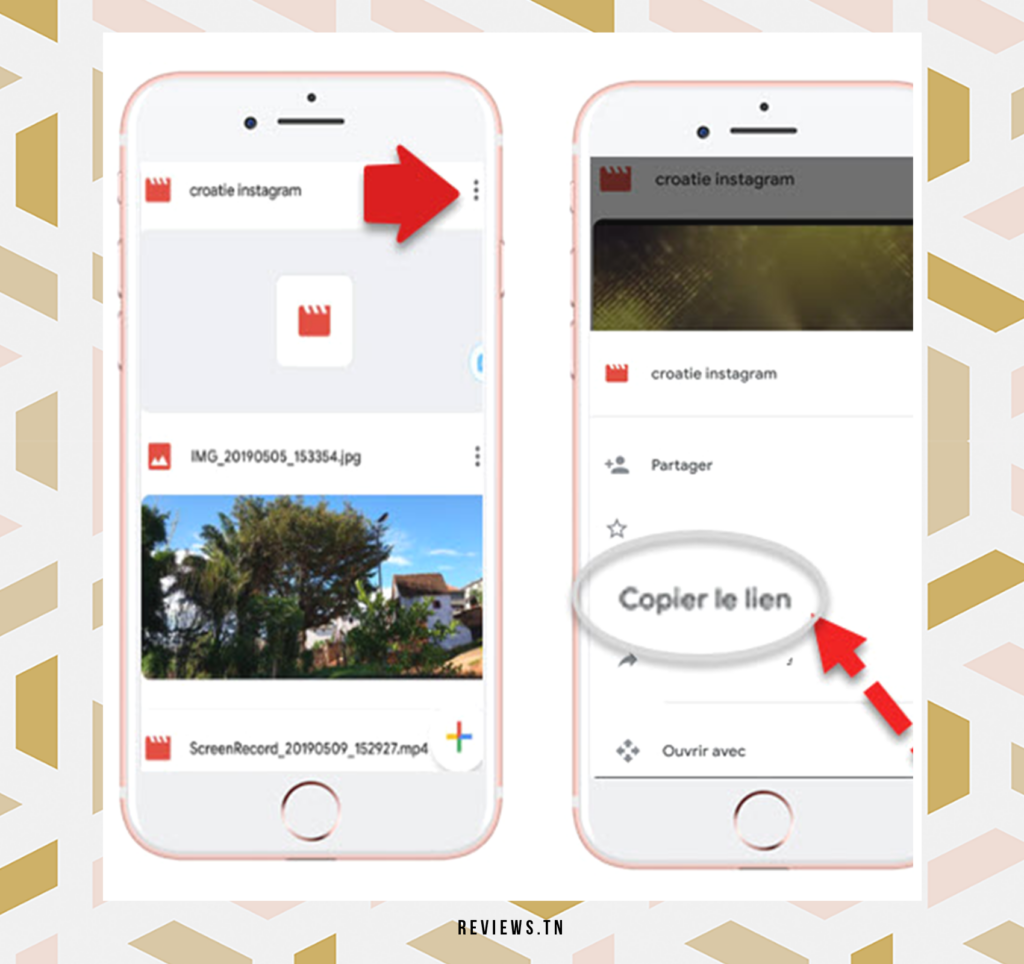
ဖိုင်အရွယ်အစားကန့်သတ်ချက်များကြောင့် WhatsApp တွင် ကြီးမားသော ဗီဒီယိုများကို မျှဝေခြင်းသည် တစ်ခါတစ်ရံတွင် ရှုပ်ထွေးနိုင်သည်။ သို့သော်၊ အရိုးရှင်းဆုံးနှင့် အထိရောက်ဆုံးဖြေရှင်းနည်းများထဲမှ တစ်ခုမှာ cloud storage links များကို အသုံးပြုခြင်းဖြစ်သည်။ ရရှိနိုင်သော File hosting ဝန်ဆောင်မှုများ ပါဝင်သည်။ Google Drive ကို, iCloud, Microsoft OneDrive နှင့် Dropbox ကို. သို့သော်၊ Google Drive သည် ၎င်း၏အသုံးပြုရလွယ်ကူမှုနှင့် ကြီးမားသောသိုလှောင်မှုစွမ်းရည်ကြောင့် အထူးသဖြင့် Android စက်အသုံးပြုသူများအတွက် အသင့်တော်ဆုံးရွေးချယ်မှုအဖြစ် ထင်ရှားသည်။
iPhone အသုံးပြုသူများအတွက် စိတ်မပူပါနှင့်။ WhatsApp တွင် ဗီဒီယိုဖိုင်ကြီးများကို ပေးပို့ရန် App Store မှ Google Drive ကို ဒေါင်းလုဒ်လုပ်နိုင်သည်။ ၎င်းသည် Google Drive ကို သုံးနိုင်ရုံသာမက WhatsApp တွင် ဗီဒီယိုအကြီးစားများကို မျှဝေရန်အတွက်လည်း လူတိုင်းသုံးနိုင်သည်။
WhatsApp တွင် ဗီဒီယို အကြီးကြီး ပို့ရန် Google Drive ကို အသုံးပြုနည်း
ဤသည်မှာ Android မိုဘိုင်းလ်ဖုန်း၊ iPhone နှင့် PC မှတဆင့် WhatsApp တွင် ဗီဒီယိုကြီးများပေးပို့ရန် Google Drive ကိုအသုံးပြုရန် အဆင့်ဆင့်လမ်းညွှန်ချက်ဖြစ်ပါသည်။
- Google Drive ကိုဖွင့်ပြီး သင့်သိုလှောင်ခန်းသို့ ဗီဒီယိုအသစ်တစ်ခုထည့်ရန် အပေါင်း '+' အိုင်ကွန်ကို နှိပ်ပါ။ ဤဗီဒီယိုသည် သင် WhatsApp တွင် မျှဝေလိုသည့် မည်သည့်ဗီဒီယိုမဆို ဖြစ်နိုင်သည်။
- ဗီဒီယိုကို ဒေါင်းလုဒ်လုပ်ပြီးသည်နှင့်၊ ဖိုင်ဘေးရှိ အစက်သုံးစက် မီနူးအိုင်ကွန်ကို သင်တွေ့ရပါမည်။ ၎င်းကိုနှိပ်ပြီး "Copy link" option ကိုရွေးချယ်ပါ။ ၎င်းသည် သင့်အား မျှဝေသည့်လင့်ခ်ကို ဗီဒီယိုမှ တိုက်ရိုက်ကူးယူနိုင်မည်ဖြစ်သည်။
- ထို့နောက် WhatsApp ကိုဖွင့်ပြီး ဗီဒီယိုပေးပို့လိုသည့် လက်ခံသူ၏အမည်ကို ရွေးချယ်ပါ။ ၎င်းသည် တစ်ဦးချင်း အဆက်အသွယ် သို့မဟုတ် အဖွဲ့တစ်ခု ဖြစ်နိုင်သည်။
- ကူးယူထားသောလင့်ခ်ကို စာသားထည့်သွင်းမှုအကွက်တွင် ကူးထည့်ပါ။ မျှဝေခြင်းပြဿနာများကိုရှောင်ရှားရန် လင့်ခ်ကို မှန်ကန်စွာကူးထည့်ထားကြောင်း သေချာပါစေ။
- နောက်ဆုံးတွင်၊ လက်ခံသူနှင့် ဗီဒီယိုလင့်ခ်ကို မျှဝေရန် “Send” ကိုနှိပ်ပါ။ ထို့နောက် ၎င်းတို့သည် Google Drive မှ ဗီဒီယိုကို တိုက်ရိုက်ကြည့်ရှုရန် လင့်ခ်ကို နှိပ်နိုင်သည်။
ဤရိုးရှင်းသော အဆင့်များကို လိုက်နာခြင်းဖြင့် သင်သည် WhatsApp ၏ ဖိုင်အရွယ်အစား ကန့်သတ်ချက်များကို ကျော်လွှားနိုင်ပြီး ကြီးမားသော ဗီဒီယိုများကို သင့်အဆက်အသွယ်များနှင့် အလွယ်တကူ မျှဝေနိုင်ပါသည်။ ဤနည်းလမ်းသည် အသုံးပြုရလွယ်ကူရုံသာမကဘဲ သင့်ဗီဒီယို၏အရည်အသွေးကို ထိခိုက်မည်မဟုတ်ကြောင်းကိုလည်း အာမခံပါသည်။
WeTransfer ကိုအသုံးပြု၍ WhatsApp တွင်ဗီဒီယိုအကြီးစားများပေးပို့ရန်
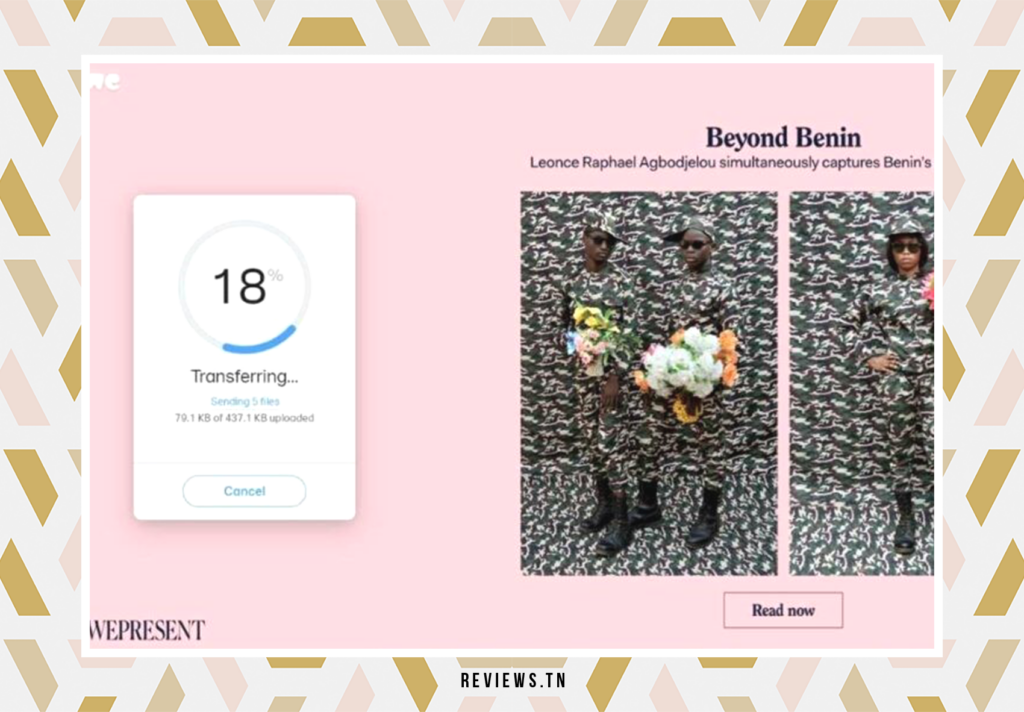
Google Drive ရွေးချယ်မှုသည် သင့်လိုအပ်ချက်များနှင့် မကိုက်ညီပါက စိတ်မပူပါနှင့်၊ WhatsApp ပေါ်တွင် ဗီဒီယိုကြီးများ ပေးပို့ရန်အတွက် အွန်လိုင်းကိရိယာများစွာ ရှိပါသေးသည်။ ဒစ်ဂျစ်တယ်ကမ္ဘာသည် မတူညီသော ဖိုင်ဖော်မတ်များကို ပံ့ပိုးပေးသည့် ကိရိယာမျိုးစုံဖြင့် ပြည့်နေပြီး သင့်အား မျှဝေနိုင်သော လင့်ခ်များမှတစ်ဆင့် ကြီးမားသော ဗီဒီယိုများကို ပေးပို့နိုင်မည်ဖြစ်သည်။ ဤကိရိယာများထဲမှတစ်ခုဖြစ်သည်။ WeTransfer.
WeTransfer သည် WhatsApp ပေါ်တွင် ကြီးမားသော ဗီဒီယိုဖိုင်များ ပေးပို့ရန် အသုံးပြုနိုင်သော အလွန်လွယ်ကူသော အွန်လိုင်းကိရိယာတစ်ခုဖြစ်သည်။ ၎င်းသည် သင့်အား 2GB အထိ ဖိုင်များကို အခမဲ့မျှဝေနိုင်စေပြီး ကြီးမားသောဗီဒီယိုကို ပေးပို့လိုပါက ၎င်းသည် အဆင်ပြေသောရွေးချယ်မှုတစ်ခုဖြစ်စေသည်။
WhatsApp တွင်ဗီဒီယိုအကြီးစားများပေးပို့ရန် WeTransfer ကိုအသုံးပြုနည်း
ဤသည်မှာ သင် Android၊ iPhone သို့မဟုတ် PC ကိုအသုံးပြုနေသည်ဖြစ်စေ WhatsApp တွင် ကြီးမားသောဗီဒီယိုများပေးပို့ရန် WeTransfer ကိုအသုံးပြုရန် ကူညီပေးမည့် အဆင့်ဆင့်လမ်းညွှန်ချက်ဖြစ်သည်။
- WeTransfer ဝဘ်ဆိုက်သို့ သွားခြင်းဖြင့် စတင်ပါ။
- သင်မျှဝေလိုသောဗီဒီယိုကို အပ်လုဒ်လုပ်ရန် 'Add your files' ကိုနှိပ်ပါ။
- ဗီဒီယိုကို ပေါင်းထည့်ပြီးသည်နှင့် 'Get Link' ကိုနှိပ်ပါ။
- ထို့နောက် ဗီဒီယိုဒေါင်းလုဒ်လင့်ခ်ကို ကူးယူရန် 'Copy link' ကိုနှိပ်ပါ။
- ယခု WhatsApp ကိုဖွင့်ပြီး ဗီဒီယိုပေးပို့လိုသော လက်ခံသူ၏အမည်ကို ရွေးချယ်ပါ။
- သင်ကူးယူထားသော လင့်ခ်ကို စာသားထည့်သွင်းမှုအကွက်အကွက်တွင် ကူးထည့်ပါ။
- နောက်ဆုံးတွင်၊ ဗီဒီယိုကိုမျှဝေရန် 'ပို့ရန်' ကိုနှိပ်ပါ။
ပြီးတော့ မင်းမှာရှိတယ်၊ WeTransfer ကိုသုံးပြီး WhatsApp မှာ ဗီဒီယိုအကြီးကြီးတစ်ခုကို အောင်မြင်စွာ ပို့လိုက်ပြီ။ WhatsApp ၏ဖိုင်အရွယ်အစားကန့်သတ်ချက်ထက်ကျော်လွန်သောဗီဒီယိုတစ်ခုပေးပို့ရန်လိုအပ်သောအခါဤနည်းလမ်းသည်အလွန်အသုံးဝင်သည်။
ဗီဒီယိုအရည်အသွေးသည် ဤနည်းလမ်းဖြင့် နဂိုအတိုင်းရှိနေကြောင်း သတိရပါ၊ ၎င်းသည် အရည်အသွေးမြင့်ဗီဒီယိုများကို မျှဝေခြင်းအတွက် အကောင်းဆုံးရွေးချယ်မှုတစ်ခုဖြစ်စေကြောင်း သတိရပါ။
>> ရှာဖွေပါ။ WhatsApp ဝဘ် အလုပ်မလုပ်ပါ- အဲဒါကို ဘယ်လိုပြင်ရမလဲ
WhatsApp တွင် ကြီးမားသော ဗီဒီယိုများ ပေးပို့ရန် Panda Video Compressor ကို အသုံးပြုခြင်း။
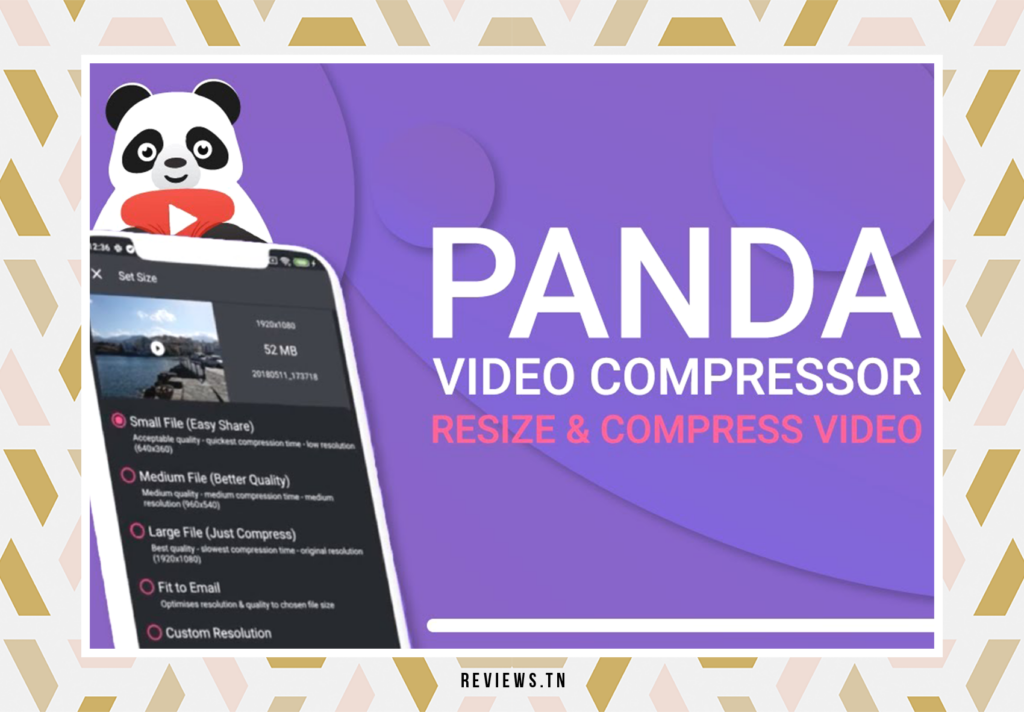
အရည်အသွေးမထိခိုက်စေဘဲ WhatsApp မှတစ်ဆင့် ဗီဒီယိုရှည်တစ်ခုကို မည်သို့ပေးပို့ရမည်ကို သိရှိလိုပါက၊ လက်ခံရန် အခြားနည်းလမ်းမှာ ဗီဒီယိုချုံ့ခြင်းအက်ပ်လီကေးရှင်းကို အသုံးပြုခြင်းဖြစ်သည်။ စျေးကွက်တွင်အထိရောက်ဆုံး application များထဲမှတစ်ခုဖြစ်သည်။ Panda ဗီဒီယိုတွန်းစက်. ၎င်းကိုယ်တိုင် သက်သေပြထားပြီးဖြစ်သည့် ဤအက်ပ်အား Android အသုံးပြုသူများအတွက် Google Play Store နှင့် iOS အသုံးပြုသူများအတွက် Apple App Store မှ ဒေါင်းလုဒ်လုပ်နိုင်ပါသည်။
WhatsApp တွင်ဗီဒီယိုအကြီးစားများပေးပို့ရန် Panda Video Compressor ကိုအသုံးပြုနည်း
သင့်ဗီဒီယိုများကို WhatsApp ပေါ်မပို့မီ ဤအက်ပ်ကို မည်သို့ချုံ့မည်နည်းကို တွေးတောနေပါက၊ စိတ်မပူပါနှင့်။ လုပ်ငန်းစဉ်သည်အလွန်ရိုးရှင်းပြီးလိုက်နာရန်လွယ်ကူသည်။ ဒါက ဘယ်လိုလဲ။
ပထမဦးစွာ၊ သင်သည်သင်၏လိုအပ်ချက်များနှင့်ကိုက်ညီသော compression option ကိုရွေးချယ်ရန်လိုအပ်သည်။ အပလီကေးရှင်းသည် compression ကဲ့သို့သော ရွေးချယ်စရာ အမျိုးမျိုးကို ပေးဆောင်သည်။ သေးငယ်သောဖိုင်, အလယ်အလတ်ဖိုင်, ဖိုင်ကြီး, Facebook Messenger သို့ ချိန်ညှိထားသည်။, အီးမေးလ်သို့ ချိန်ညှိထားသည်။သို့မဟုတ် စိတ်ကြိုက်ဖိုင်အရွယ်အစား. ရွေးချယ်မှုတစ်ခုစီသည် သင့်ဗီဒီယို၏အရွယ်အစားကို လိုအပ်သော သတ်မှတ်ချက်များအတိုင်း လျှော့ချနိုင်စေပါသည်။
လိုချင်သော compression အမျိုးအစားကိုရွေးချယ်ပြီးနောက်၊ compression process ကိုစတင်ရန် 'Compress' ခလုတ်ကိုနှိပ်နိုင်သည်။ ဤခလုတ်ကို နှိပ်လိုက်သည်နှင့်၊ အပလီကေးရှင်းသည် ၎င်း၏ အရည်အသွေးကို ထိန်းသိမ်းထားစဉ်တွင် သင့်ဗီဒီယို၏ အရွယ်အစားကို လျှော့ချပေးမည်ဖြစ်သည်။
ချုံ့မှုပြီးသွားသည်နှင့် 'Save' ခလုတ်ကိုနှိပ်ခြင်းဖြင့် သင့်စက်တွင် ချုံ့ထားသောဗီဒီယိုကို ဒေါင်းလုဒ်လုပ်ရန် ရွေးချယ်ခွင့်ရှိသည်။ ၎င်းသည် သင့်အား အနာဂတ်အသုံးပြုရန်အတွက် သင့်စက်တွင် ချုံ့ထားသော ဗီဒီယိုမိတ္တူကို သိမ်းဆည်းထားနိုင်စေမည်ဖြစ်သည်။
တနည်းအားဖြင့် သင်သည် 'Share' ခလုတ်ကိုနှိပ်ခြင်းဖြင့် ချုံ့ထားသောဗီဒီယိုကို WhatsApp သို့ တိုက်ရိုက်မျှဝေနိုင်သည်။ ၎င်းသည် သင့်အား ကလစ်အနည်းငယ်ဖြင့် သင်၏ WhatsApp အဆက်အသွယ်များသို့ ချုံ့ထားသောဗီဒီယိုကို ပေးပို့နိုင်စေပြီး ဗီဒီယိုကြီးများကို မျှဝေခြင်းလုပ်ငန်းစဉ်ကို ပိုမိုလွယ်ကူမြန်ဆန်စေသည်။
Panda Video Compressor ကို အသုံးပြုခြင်းဖြင့် သင်သည် WhatsApp ၏ ဖိုင်အရွယ်အစား ကန့်သတ်ချက်များကို ကျော်လွန်ရုံသာမက သင့်ဗီဒီယိုများ၏ အရည်အသွေးကိုလည်း ထိန်းသိမ်းထားနိုင်သည်။ ၎င်းသည် WhatsApp တွင် ဗီဒီယိုကြီးများကို မျှဝေရန်အတွက် အဆင်ပြေပြီး ထိရောက်သောဖြေရှင်းချက်တစ်ခုဖြစ်သည်။
>> ကိုလည်းဖတ်ပါ။ မီဒီယာကို WhatsApp မှ Android သို့ အဘယ်ကြောင့် မလွှဲပြောင်းနိုင်သနည်း။
WhatsApp တွင် ကြီးမားသော ဗီဒီယိုများ ပေးပို့ရန် YouTube ကို အသုံးပြုခြင်း။
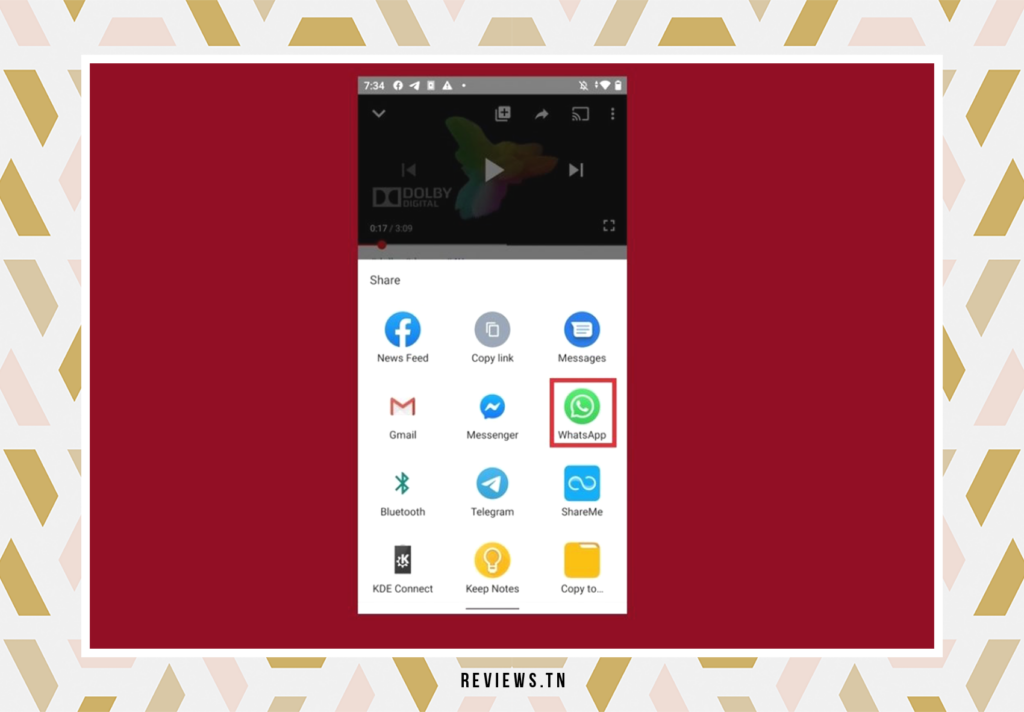
အောက်ပါအဖြစ်အပျက်ကို မြင်ယောင်ကြည့်ပါ- သင့်ကလေး၏ ပထမဆုံးခြေလှမ်း သို့မဟုတ် မမေ့နိုင်သောညနေခင်းဖြစ်ကောင်း ဖြစ်နိုင်သော ဗီဒီယိုပေါ်တွင် သင်ရိုက်ကူးထားပြီး WhatsApp ပေါ်တွင် သင်ချစ်ရသူနှင့် မျှဝေလိုပါသည်။ ကံမကောင်းစွာဖြင့်၊ ဖိုင်အရွယ်အစားသည် WhatsApp ၏ ကန့်သတ်ချက်ထက် ကျော်လွန်နေပါသည်။ YouTube ကို အသုံးပြု၍ သင့်အား ကူညီနိုင်သည့် အကြံဉာဏ်တစ်ခု ရှိသောကြောင့် စိတ်ပျက်အားငယ်မနေပါနှင့်။
YouTube ကိုကမ္ဘာ့ရေပန်းအစားဆုံး ဗီဒီယိုမျှဝေခြင်း ပလပ်ဖောင်းသည် WhatsApp ၏ ဖိုင်အရွယ်အစားကန့်သတ်ချက်များကို ကျော်လွှားရန် အကောင်းဆုံးဖြေရှင်းချက်တစ်ခုဖြစ်သည်။ အမှန်တကယ်ပင် သင်သည် သင့်ဗီဒီယိုကို YouTube သို့ အပ်လုဒ်လုပ်နိုင်ပြီး WhatsApp တွင် လင့်ခ်ကို မျှဝေနိုင်ပါသည်။ ၎င်းသည် အလွန်ရိုးရှင်းပြီး ရိုးရှင်းသော လုပ်ငန်းစဉ်ဖြစ်သည်၊ သို့သော် ဗီဒီယိုဆက်တင်များကို ချိန်ညှိရန် လိုအပ်ကြောင်း သတိပြုရန် အရေးကြီးပါသည်။ စာရင်းမသွင်းရ ou ပုဂ္ဂလိက ဒေါင်းလုဒ်လုပ်သောအခါ။ ၎င်းသည် လင့်ခ်ရှိသူများသာ သင့်ဗီဒီယိုကို မြင်နိုင်စေရန် သေချာစေပါသည်။
အဲဒါကို ဘယ်လိုလုပ်ရမလဲ၊
- သင့်ဗီဒီယိုကို YouTube သို့ အပ်လုဒ်လုပ်ပါ။
- ဗီဒီယိုဆက်တင်များတွင် “စာရင်းမသွင်းထား” သို့မဟုတ် “သီးသန့်” ကို ရွေးပါ။
- ဗီဒီယိုကို ဒေါင်းလုဒ်လုပ်ပြီးသည်နှင့် လင့်ခ်ကို ကော်ပီကူးပါ။
- WhatsApp ကိုဖွင့်ပြီး လင့်ခ်ကို သင်နှစ်သက်ရာ စကားဝိုင်းတွင် ကူးထည့်ပါ။
ပြီးတော့ မင်းသွားတော့ ! WhatsApp မှ ချမှတ်ထားသော အရွယ်အစား ကန့်သတ်ချက်များအတွက် စိတ်မပူဘဲ လင့်ခ်ကို လက်ခံရရှိသူတိုင်းသည် ယခုအခါ သင့်ဗီဒီယိုကို အသုံးပြုနိုင်ပါပြီ။ ဗီဒီယိုအရည်အသွေးကို မထိခိုက်စေဘဲ သင့်ချစ်ခင်ရသူများအတွက် အဖိုးတန်အခိုက်အတန့်များကို မျှဝေနိုင်စေမည့် ပညာသားပါပါဖြေရှင်းချက်တစ်ခုဖြစ်သည်။
ကောက်ချက်
နောက်ဆုံးတွင်၊ WhatsApp မှ ချမှတ်ထားသော ဖိုင်အရွယ်အစား ကန့်သတ်ချက်များနှင့် ရင်ဆိုင်ရသည့်အခါတွင်ပင် ကျွန်ုပ်တို့သည် စိတ်ဓာတ်ကျခြင်းကို လက်မလျှော့သင့်ပါ။ WhatsApp တွင် ကြီးမားသော ဗီဒီယိုများကို မျှဝေရန်အတွက် ဖြေရှင်းချက်ရှိပါသည်။ WeTransfer ကဲ့သို့အွန်လိုင်းဝန်ဆောင်မှုများကိုအသုံးပြု၍ cloud သို့သိုလှောင်မှုလင့်ခ်များပေးပို့ခြင်းသို့မဟုတ်ဗီဒီယိုချုံ့ခြင်းကဲ့သို့သော application များမှတဆင့်ဖြစ်စေ Panda ဗီဒီယိုတွန်းစက်ဒီကန့်သတ်ချက်တွေကို ကျော်လွှားဖို့ ဖြစ်နိုင်တယ်။
ဤကိရိယာတစ်ခုစီတွင်၎င်း၏ကိုယ်ပိုင်ထူးခြားချက်ရှိသည်။ ဥပမာအားဖြင့် Google Drive သည် အထူးသဖြင့် Android စက်ပစ္စည်းအသုံးပြုသူများအတွက် ဦးစားပေးရွေးချယ်မှုတစ်ခုဖြစ်သည်။ အနည်းငယ် စိတ်ရှည်သည်းခံပြီး အဆင့်အနည်းငယ်ကို လိုက်နာခြင်းဖြင့်၊ သင်သည် Google Drive ကို အသုံးပြု၍ သင်၏ Android မိုဘိုင်းလ်ဖုန်း၊ iPhone သို့မဟုတ် PC မှတစ်ဆင့် WhatsApp တွင် ဗီဒီယိုကြီးများကို အလွယ်တကူ မျှဝေနိုင်ပါသည်။
WeTransfer အွန်လိုင်းဝန်ဆောင်မှုသည် WhatsApp ပေါ်တွင် ကြီးမားသော ဗီဒီယိုဖိုင်များ ပေးပို့ခြင်းအတွက် နောက်ထပ်စိတ်ဝင်စားဖွယ်ရွေးချယ်စရာတစ်ခုဖြစ်သည်။ ၎င်းသည် Android၊ iPhone နှင့် PC တို့တွင် အသုံးပြုနိုင်သော ရိုးရှင်းပြီး ထိရောက်သောကိရိယာတစ်ခုဖြစ်သည်။ အလားတူလျှောက်လွှာ Panda ဗီဒီယိုတွန်းစက် WhatsApp ပေါ်မပို့မီ သင့်ဗီဒီယိုများကို ချုံ့ရန်အတွက် ကောင်းမွန်သောမဟာမိတ်ဖြစ်သည်။ ဤအပလီကေးရှင်းသည် သင့်လိုအပ်ချက်များနှင့် အကိုက်ညီဆုံးဖြစ်ရန် မတူညီသော ချုံ့မှုရွေးချယ်စရာများကို ပေးဆောင်သည်။
နောက်ဆုံးတွင်၊ WhatsApp တွင် ကြီးမားသော ဗီဒီယိုများ ပေးပို့ရန် နောက်ထပ်ဖြေရှင်းချက်မှာ YouTube လင့်ခ်တစ်ခုကို မျှဝေရန်ဖြစ်သည်။ ဤနည်းလမ်းသည် ဗီဒီယိုကို သီးသန့် သို့မဟုတ် စာရင်းသွင်းမထားသော ဗီဒီယိုအဖြစ် ပထမဆုံး YouTube သို့ အပ်လုဒ်တင်ရန် လိုအပ်သည်။ ဤအရာသည် WhatsApp ၏ အရွယ်အစားကန့်သတ်ချက်များကို ရှောင်ရှားရန် ဉာဏ်ကောင်းသည့်လှည့်ကွက်တစ်ခုဖြစ်သည်။
အတိုချုပ်အားဖြင့်၊ ဤကွဲပြားခြားနားသောနည်းလမ်းများသည် သင့် WhatsApp အဆက်အသွယ်များသို့ ဗီဒီယိုကြီးများကို ပေးပို့ရန်အတွက် တန်ဖိုးရှိသော ပြောင်းလွယ်ပြင်လွယ်များကို ပေးဆောင်သည်။ သင့်လိုအပ်ချက်များနှင့် အကိုက်ညီဆုံးရွေးချယ်မှုပြုလုပ်ပြီး အချုပ်အနှောင်မရှိဘဲ သင့်အမှတ်တရအခိုက်အတန့်များကို မျှဝေပါ။
FAQ & ဧည့်သည်မေးခွန်းများ
WhatsApp တွင် ပေးပို့နိုင်သော ဗီဒီယိုများ၏ အများဆုံးအရွယ်အစားမှာ 16 MB ဖြစ်သည်။
အရွယ်အစားကန့်သတ်ထားသော်လည်း WhatsApp တွင် ဗီဒီယိုရှည်များ ပေးပို့ခြင်းအတွက် ဖြေရှင်းချက်များစွာရှိသည်။ ဗီဒီယိုအကြီးကြီးများကို မျှဝေရန်အတွက် cloud သိုလှောင်မှုလင့်ခ်များ၊ ဖိုင်လွှဲပြောင်းကိရိယာများ သို့မဟုတ် YouTube လင့်ခ်များကို အသုံးပြုနိုင်သည်။
WhatsApp တွင် ဗီဒီယိုရှည်များ ပေးပို့ခြင်းအတွက် အကြံပြုထားသည့် cloud storage ဝန်ဆောင်မှုများမှာ Google Drive၊ iCloud၊ Microsoft OneDrive နှင့် Dropbox တို့ဖြစ်သည်။ Google Drive သည် အထူးသဖြင့် Android စက်များအတွက် အကောင်းဆုံးရွေးချယ်မှုဟု ယူဆပါသည်။



